Muchas veces en nuestro MCC, nos encontramos cuentas que ya no nos interesa tener vinculadas por diversas razones. Esto ocurre porque a lo largo del tiempo, vamos dando acceso o creando cuentas para:
1.- Hacer auditorías / consultorías
2.- Gestionarlas a través de vinculación de cuenta creada por el cliente
3.- Gestionarla, creando nosotros la cuenta desde nuestro MCC de forma directa
El caso es que esas cuentas bien porque el cliente se marcha o bien porque ya no realizan publicidad, se quedan en nuestro MCC y nos «ensucia» de alguna forma nuestra interfaz.
Hay casos que hablas con el cliente y te desvincula rápidamente, pero hay otros casos que, aún diciéndole que te desvincule, no lo hace.
No es que sea grave el tener las cuentas en nuestro MCC, pero aparte de que te deja una interfaz con clientes antiguos que no usas o clientes que se la gestionan otra persona u agencia, el programa de partners te premia también por el buen rendimiento que tengas en las cuentas que gestionas en tu MCC, y aquí si veo yo que es importante hacer una limpieza.
En este articulo, quiero dar la solución a este problema mostrando cómo desvincular estas cuentas y hacer la nombrada limpieza.
Empezemos……..
Como comentaba al principio, se pueden dar dos casos
Caso 1.- Que tengas una cuenta vinculada a tu MCC
Caso 2.- Que hayas creado tú la cuenta desde tu MCC
El primer caso a la vez, pueden suceder dos cosas, que la cuenta tenga un administrador propietario o que no lo tenga.
Para saberlo, debes ir a la interfaz general de tu MCC y seleccionar la opción de configuración / Configuración de la subcuenta
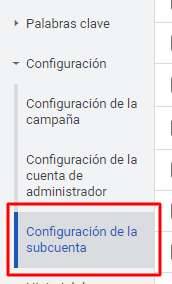
Ahí verás un resumen de todas tus cuentas divididas en columnas con diversa información como:
- Propietario
- Cuando se ha vinculado
- Usuario que ha autorizado la vinculación
- Usuario que ha enviado la solicitud de vinculación
- Etc, etc…

Debes fijarte en la columna propietario
Si no pone nada, es que no tiene propietario y puedes desvincular la cuenta de forma muy fácil. Simplemente debes seleccionar la cuenta en cuestión, ir a EDITAR y seleccionar «Desvincular»

Si por el contrario, en la columna propietario aparece el nombre de un MCC distinto al tuyo, aquí no puedes hacer nada y deberás contactar con el cliente para que te desvincule.
Si sin embargo aparece el nombre de tu MCC junto al email de acceso (caso 2), lo que debes hacer es antes de nada crearte un MCC Cementerio.
*** Un MCC cementerio, es crearte con otra cuenta gmail distinta, otra cuenta multicliente (MCC) destinada a guardar cuentas inactivas, antiguas o que quieras desvincular.
Una vez tengas creado ese MCC cementerio, lo que debes hacer es vincular desde ese MCC la cuenta que quieras desvincular de tu MCC Principal.
Por lo tanto, debes entrar al MCC cementerio, situarte a nivel de cuentas y hacer clic sobre el botón de «+».
Ahí verás la opción de vincular cuenta existente y deberás añadir el número ID de la cuenta en cuestión.
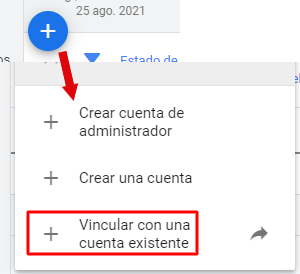
Ahora deber´ás ir al MCC principal, entrar en herramientas / accesos y seguridad /
Seleccionar la pestaña de ADMIN
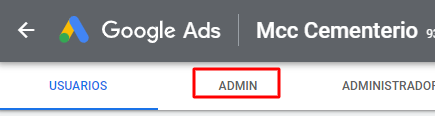
Y aceptar el acceso.
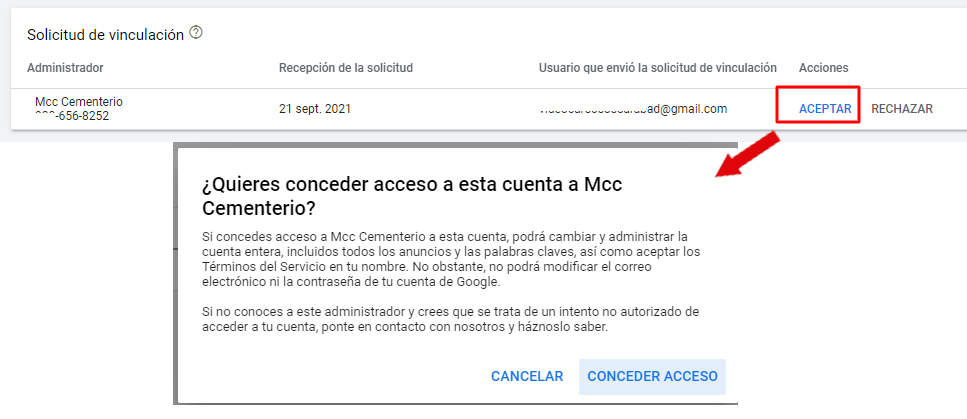
Ahora ya solo quedan dos pasitos más:
Acceder al MCC principal, ir nuevamente a la configuración de la subcuenta, seleccionar la cuenta y con la función editar, seleccionar esta vez «cambiar propietario» seleccionando el MCC cementerio
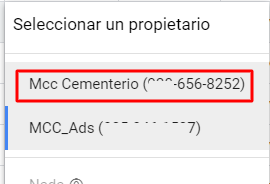
Una vez lo has cambiado al MCC cementerio, debes repetir de nuevo el paso 1, es decir, ir a configuraci´ón de la subcuenta, seleccionar la cuenta, y con la función editar, desvincularla
Finalmente si actualizas tu MCC principal, ya no deben aparecer esas cuentas y por otro lado, las cuentas que cambiaste de propietario deberían aparecer en tu MCC cementerio.

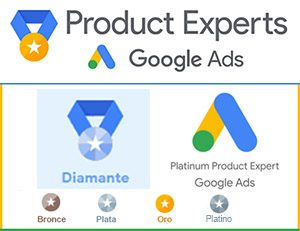
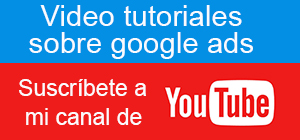
Excelente tuto! Es el mejor que he encontrado para explicar el MCC
Muchas gracias juan